如何在 2021 年購買帶有免費域名的廉價虛擬主機
已發表: 2020-10-15要在 WordPress 中構建網站,您需要兩個主要的東西,即域名和託管服務。 在上一篇文章中,我們討論了什麼是域和託管,今天我們將了解如何為您的網站購買帶有免費域名的廉價網絡託管。
如果您想在 Blogger 中開始您的博客,那麼您只需要一個域名,您不需要為其購買託管服務。 Google Blogger 在其博客平台中提供免費託管服務。
如果您不知道如何在 blogger 中創建博客,那麼您可以查看這篇文章以獲取分步指南,其中我解釋瞭如何在 Blogger 中設置網站並免費發布您的帖子。
好的,如果您決定在 WordPress 中啟動您的網站,那麼請閱讀這篇文章,了解如何以非常便宜的價格購買您的域名和託管,並為您的網站未來投資節省資金。
購買域名和託管之前要記住的事情:
如果您是初學者並且對託管和域名購買不太了解,請確保在從公司購買域名和託管之前檢查這些要點。
如果您不知道如何選擇域名,那麼您可以閱讀我們之前的文章。 您將簡要了解什麼域名以及如何為您的網站選擇最佳域名。
- 確保研究您要購買的域名。
- 始終購買頂級域名,例如 .com(推薦)、.net、.tech 或特定國家/地區的域名,例如 .IN、.UK、.US 等
- 從受信任的平台購買您的域名和託管服務,並與不同平台比較定價。
- 確保密切關注續訂價格,不要被優惠吸引,因為公司通過應用一些優惠來提高他們的續訂價格。
- 根據您的需要購買虛擬主機,如果您是初學者,請不要將錢浪費在VPS或云主機等更高級別的計劃上。
- 從共享託管計劃開始,您可以根據需要在未來升級到其他託管計劃。
通過 Hostinger 託管購買免費域名:
只需訪問 Hostinger 網站並在左上角選擇您所在的國家/地區。 在本指南中,我們將選擇India ,然後您將看到三個共享託管計劃。
- 單一虛擬主機
- 高級虛擬主機
- 商業虛擬主機
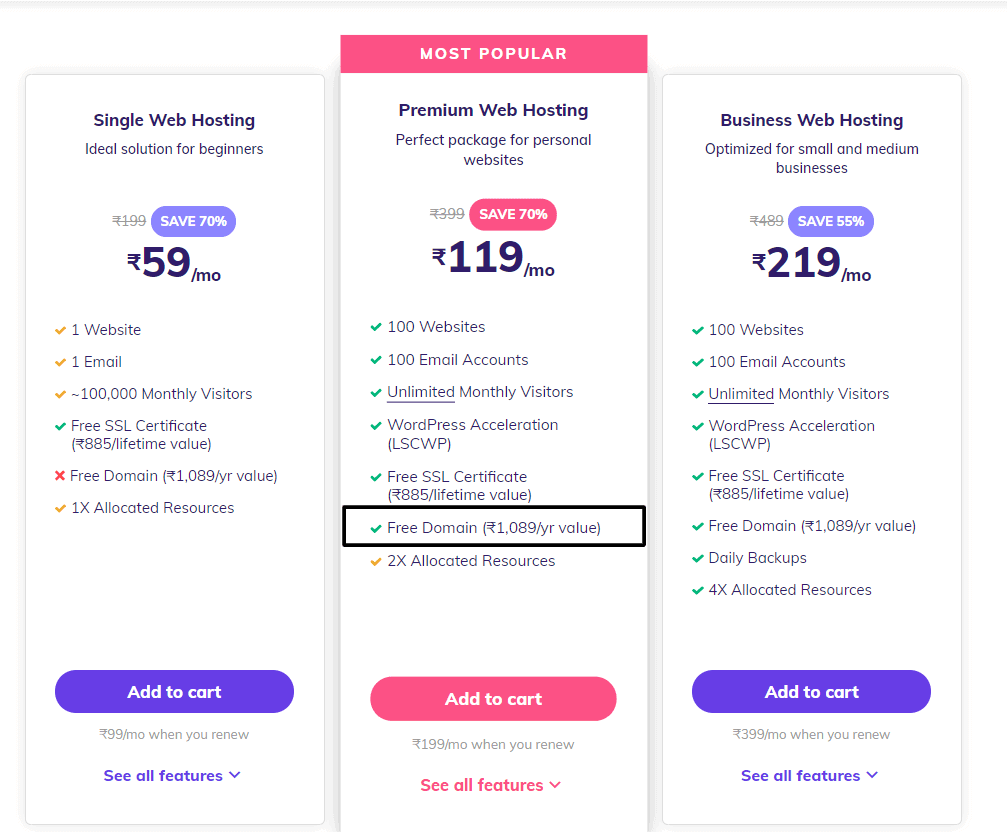
請注意,免費域僅在高級和商業託管計劃中可用。 單一虛擬主機中沒有免費域。
單一虛擬主機與高級虛擬主機
| 單一虛擬主機 | 高級虛擬主機 |
|---|---|
| 1 個網站 | 100 個網站 |
| 1 封電子郵件 | 100 個電子郵件帳戶 |
| ~100,000 每月訪客 | 每月無限制訪客 |
| 1X 分配資源 | 2X 分配的資源 |
| 免費 SSL 證書(885 盧比/終身價值) | 免費 SSL 證書(885 盧比/終身價值) |
| —— | 免費域名(價值 1,089 盧比/年) |
Hostinger 確實提供了非常便宜的網絡託管,具有更好的性能和網站速度。 高級託管計劃對您來說確實物有所值,因為它提供 100 個網站支持、免費域名和無限帶寬。 如果您只想託管一個網站並且您已經購買了您的域名,那麼您可以選擇單一的網絡託管。
您可以通過兩種方式購買域名。
- 您可以先從GoDaddy或Namecheap購買您的域名,然後通過 Nameserver 集成將其鏈接到您的託管服務提供商。
- 第二種方法,你可以購買共享主機並獲得1年的免費域名。 Hostinger 、 Bluehost等提供免費域名及其託管計劃。
在本指南中,我將向您展示如何從託管商那裡購買便宜且可靠的網絡託管以及免費域名。

閱讀完整的 Hostinger 託管評論:功能、定價、性能、客戶支持等。
購買帶有免費域名的廉價虛擬主機的步驟:
1. 前往 Hostinger 網站並選擇您的共享主機方案
轉到 Hostinger 主頁並在左上角選擇您所在的國家/地區。
選擇高級託管計劃後,您的產品將添加到購物車中,您將看到如下屏幕截圖所示的屏幕。
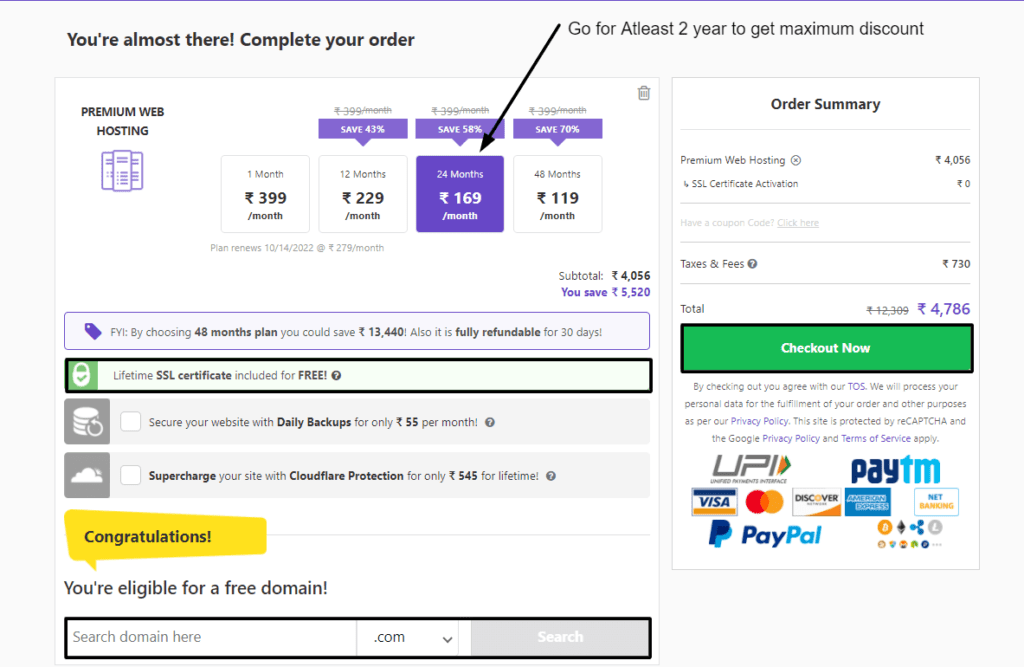
在這裡,您必須選擇月份數,例如12 個月、 24 個月和36 個月。 通過選擇更高的月份計劃,您將獲得更高的折扣。 我建議您進行至少 24 個月的計劃。
在這裡,您將找到免費的 SSL 證書和30 天退款保證。 這意味著如果您對 Hostinger 的質量不滿意,您可以在 30 天內申請退款。
在此屏幕的底部,您將要求搜索域名。 您可以暫時保留它,購買計劃後,您可以輕鬆申請您的域名。
確保檢查續訂價格的波動,添加任何促銷代碼後價格可能會上漲。 畢竟,設置點擊立即簽出按鈕。
2.創建一個Hostinger帳戶
選擇時間段後,您將被要求創建一個 Hostinger 帳戶。 您可以通過 Gmail、Facebook 等社交登錄選項創建帳戶,也可以通過手動輸入姓名、地址和電子郵件地址來創建帳戶。
確保正確輸入您的電子郵件地址,因為它用於獲取您的域和主機的登錄詳細信息。
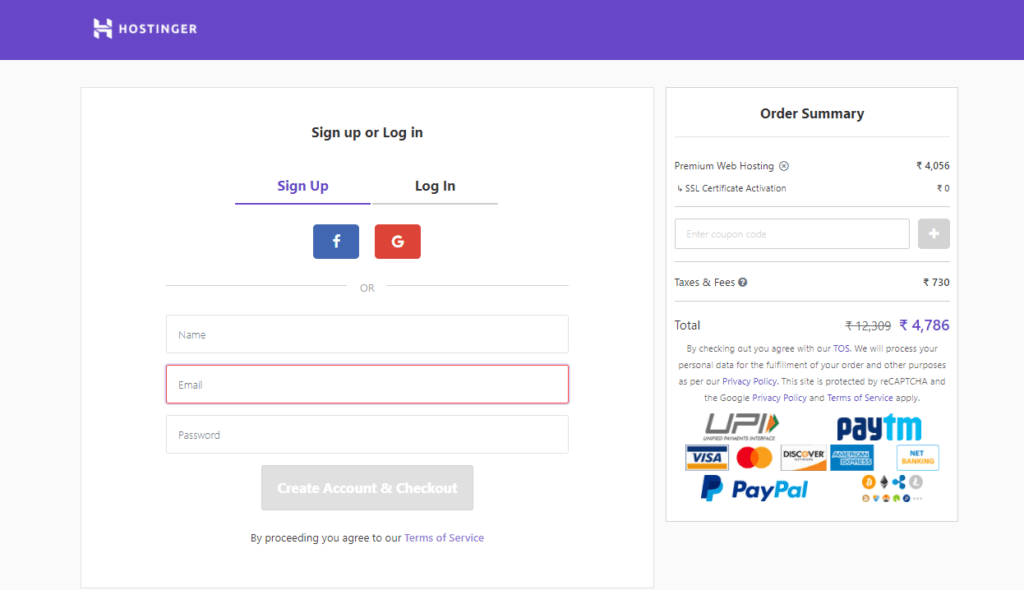
在此處使用字符、符號和數字組合創建一個強密碼,並將其保存以備將來使用。
3.選擇支付方式
創建帳戶後,您將被重定向到新的付款頁面,您可以在其中完全靈活地選擇付款方式作為您的選擇。
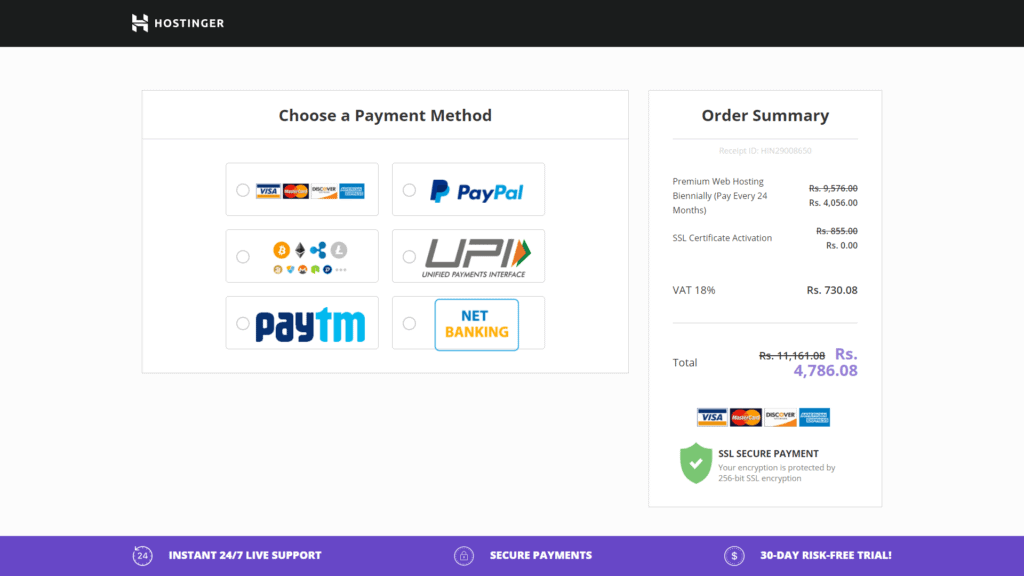
您可以通過借記卡、UPI、網上銀行、PayPal 等支付。Hostinger 還支持比特幣支付方式。
在這裡您將看到含稅的最終金額。 在印度,您必須為總金額支付 18% 的稅。
3. 獲取您的 Hostinger H-panel 的登錄詳細信息
付款成功完成後,您將收到一封電子郵件,用於登錄您的 Hostinger 儀表板。
您需要知道 Hostinger 提供的是 H-panel 而不是 c-panel。 如果您在安裝 WordPress 時遇到問題,可以聯繫我們,我們將免費幫助您設置網站。 但是,您需要從我們的附屬鏈接購買主機,這樣我們將獲得小額佣金,無需您額外付費。
在下一個教程中,我們將討論Hostinger H-panel 以及如何安裝和管理 WordPress 。 如果您希望我們為其他廉價的網絡託管服務提供更詳細的指南,請在評論部分告訴我。
如果您喜歡本教程,請在社交媒體上與您的朋友分享並標記我們。
